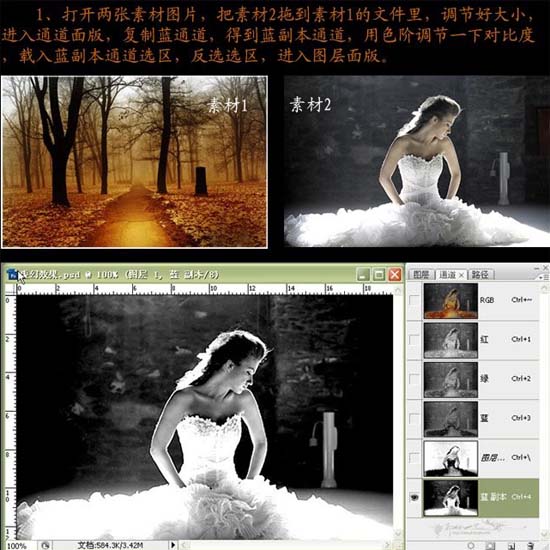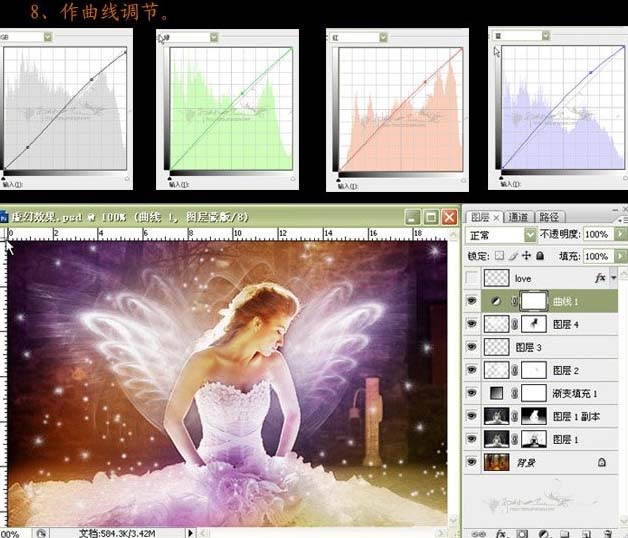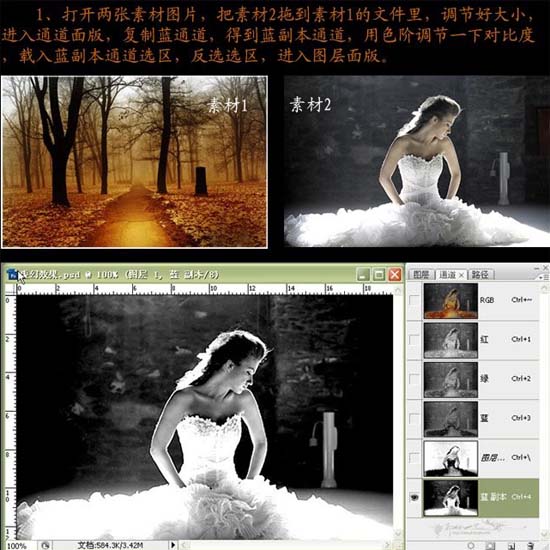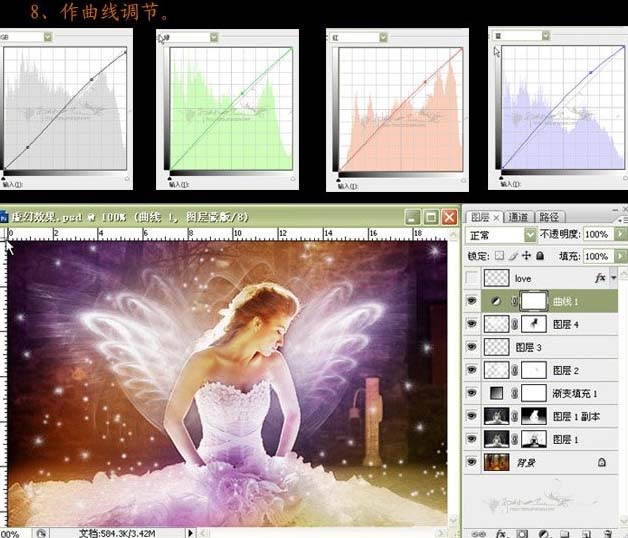想要天天向上,就要懂得享受学习。图老师为大家推荐Photoshop打造梦幻的蝴蝶仙子,精彩的内容需要你们用心的阅读。还在等什么快点来看看吧!
最终效果
素材1
素材2
1、打开两张素材图片,把素材2拖到素材1的文件里面,调节好大小,进入通道面板,复制蓝色通道,得到蓝色副本通道,按Ctrl + L调整下副本的对比度,然后按Ctrl点副本通道调出选区,按Ctrl + Shift + I反相,然后进入图层面板。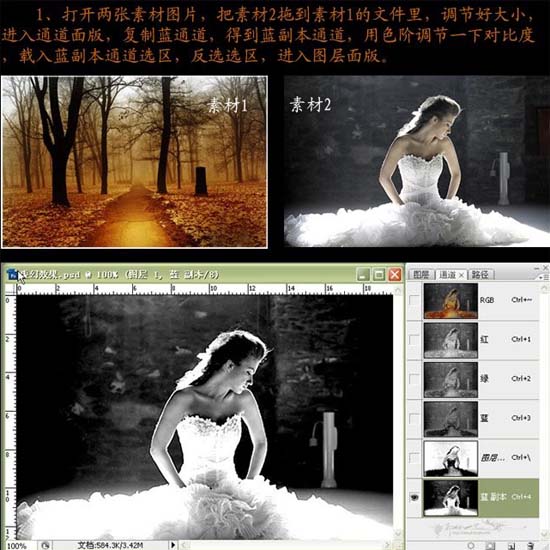
2、对图层2添加图层蒙版。
(本文来源于图老师网站,更多请访问https://m.tulaoshi.com/psxpcl/)6、新建一个图层,用白色画笔画星星。
7、新建一个图层,选择画笔工具,然后载入蝴蝶翅膀笔刷,给人物加上翅膀,添加图层蒙版用黑色画笔涂去不需要的部分。如果你还没有蝴蝶笔刷可以到本站的笔刷下载区查询下载。
(本文来源于图老师网站,更多请访问https://m.tulaoshi.com/psxpcl/)8、创建曲线调整图层,参数设置如下图。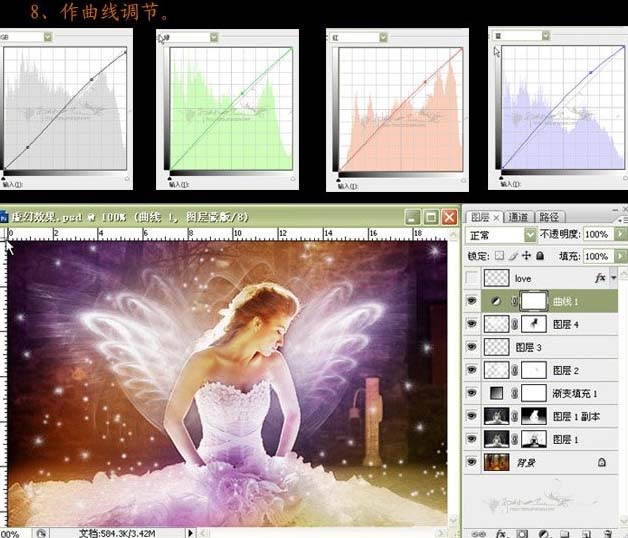
9、最后打上文字,完成最终效果。